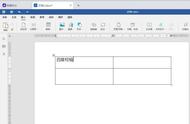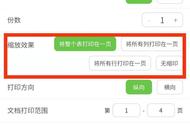3、在【属性】面板中设置字体,然后输入文字,点击空白区域结束输入

【直排区域文字工具】的用法和【区域文字工具】用法一样
创建路径文字沿着路径排列的文字称为路径文字,可以是开放路径也可以是闭合路径
创建路径时,必须是非复合、非蒙版的路径,否则无法创建路径文字
1、使用【钢笔工具】画一条弧线

2、选择【路径文字工具】,将鼠标光标放在路径上单击,此时会显示占位符
【路径文字工具】用于创建横向排列的文字,【直排路径文字工具】用于创建垂直排列的文字

1、选择文字
编辑和修改文字之前需要先选择文字
使用【选择工具】单击文字可以选择文字,会显示出定界框
- 拖动定界框可以调整字体大小、旋转方向
- 如果设置填充或描边颜色可以修改文字颜色,或添加描边效果
如果要修改文字内容,选择【文字工具】,将鼠标光标放在文字上方单击,会显示出文字的插入点
拖动鼠标选择需要修改的文字或按Ctrl A键全选文字,然后重新输入文字
2、【修饰文字工具】——可以单独对文字进行缩放、旋转、设置基线偏移等效果
使用【修饰文字工具】选择文字设置
将鼠标光标放在文字上,当鼠标光标变成黑色的实心箭头时,拖动鼠标移动文字,设置基线偏移
变形文字1、用变形功能变形文字
选择文字后,点击【对象】→【封套扭曲】→【用变形建立】选项,打开对话框设置